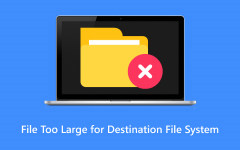複雑なツールを使用して0xc00d365e5ビデオを再生できないエラーを修正する方法
エラー 0xc00d365e5 は、このテクノロジーの時代において非常に一般的な MP4 の問題です。このエラーによりビデオが中断され、再生できなくなり、この問題に直面している人にとっては厄介な問題となります。しかし、時間が経つにつれて、この迷惑行為を解決するために多くのソフトウェアが開発されました。たとえば、Tipard FixMP4 は、ビデオでこのエラーが発生した場合に最適なツールです。この記事では、このような問題を解決する一般的な方法も紹介します。このアプリケーションを使用するプロセスはこの記事に含まれているため、必ずプロセス全体を読んで、 0xc00d36e5固定.
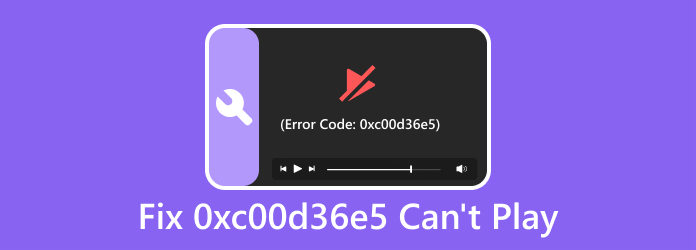
パート 1. エラー 0xc00d36e5 とは何ですか?
このエラーは、Windows Media Player に関連する特定のエラーです。これは、オーディオやビデオなどのマルチメディア ファイルの再生に問題があることを示しています。これはさまざまな理由で発生する可能性がありますが、Windows Media Player とコーデックを簡単に更新するか、Windows Media Player を再インストールすることで修正できます。それでも問題が解決しない場合は、数回クリックするだけで MP4 ファイルを修正できるサードパーティ製アプリケーションを使用できます。修正が必要なビデオ ファイルが多数ある場合、この解決策が最適です。
パート 2. Tipard FixMP0 でエラー 00xc36d5e4 を修正する
Tipard FixMP4 ビデオ修復 は、MP0 ファイルのエラー 00xc36d5e4 を修正するために使用できるダウンロード可能なアプリケーションです。直感的なユーザー インターフェイスが満載されているため、ユーザーはこのアプリケーションに問題なく慣れることができます。 MP4 のエラーをシームレスに修正するインテリジェントなシステムを使用します。このアプリケーションは MP4 エラーに対処するように作られているため、MP4 ファイルに関する問題はすべて喜んで解決され、非常に便利で信頼性の高いアプリケーションとなり、すべてのユーザーがソフトウェア インベントリに入れておく必要があります。アプリケーションの使用方法を知りたい場合は、以下の手順に従ってください。
ステップ 1アプリをダウンロードして起動する
最初のステップは、アプリケーションをダウンロードしてインストールすることです。お使いのシステムと互換性のあるファイルを選択し、下のボタンをクリックしてください。アプリケーションをインストールした後、デスクトップに移動し、ショートカットをクリックして起動します。
ステップ 2破損したMP4をインポートする
アプリを起動したら、修正したいビデオをインポートする必要があります。アプリウィンドウの左側にある大きな + ボタンをクリックします。これをクリックするとドキュメント フォルダーが開き、そこでビデオを検索できます。ビデオを検索してインポートします。
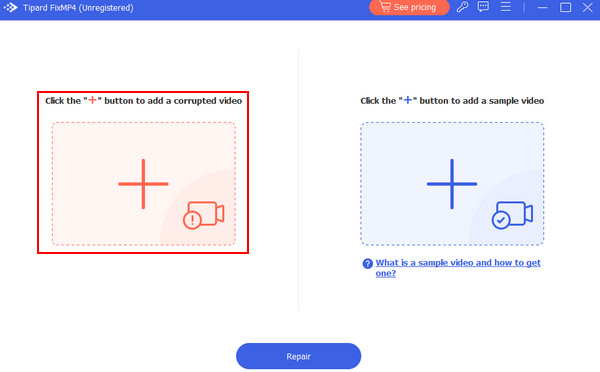
ステップ 3サンプル MP4 をインポートする
サンプルビデオをインポートする必要もあります。アプリウィンドウの右側にある大きな + ボタンをクリックします。また、サンプル ビデオを検索できる別のドキュメント ウィンドウも開きます。サンプルビデオを検索してインポートします。
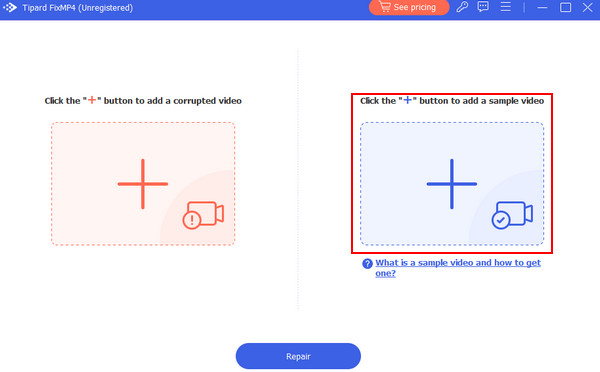
ステップ 4MP4を修復する
必要なファイルをすべてインポートしたら、プロセスを開始できます。クリックしてください 修理 アプリケーションウィンドウの下部にあるボタンをクリックします。
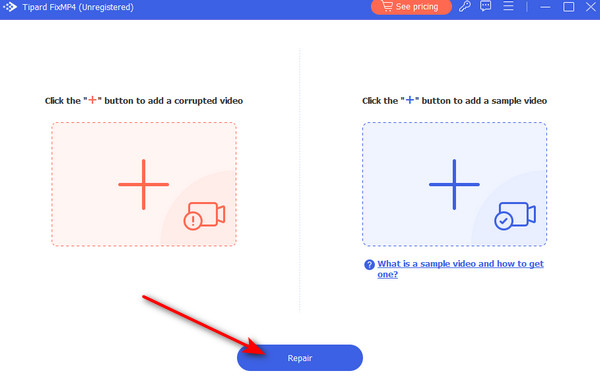
パート 3. 一般的な方法で 0xc00d36e5 エラー コードを修正する
マルウェアをチェックする
どのような種類のマルウェアもメディアの再生を妨げ、ビデオを再生できなくなる可能性があります。したがって、修正が困難になり、システムにさらに損害を与える可能性があります。コーデックを破損し、ファイルを操作し、リソースを消費し、スムーズな再生を妨げます。このような問題を防ぐために、コンピュータにマルウェアがないか定期的にチェックしてください。
グラフィックドライバを更新する
グラフィックドライバーを更新すると問題が解決する場合があります。ドライバーが古いとメディアの再生に問題が発生し、視聴体験が悪化する可能性があるためです。ドライバーを常に最新の状態に保つことで、互換性が確保され、グラフィックス機能が強化されます。
WindowsUpdateを確認する
Windows システムを更新すると、メディアの再生に大きな影響を与える可能性があります。場合によっては、Windows システムにメジャー アップデートがあり、メディア再生コーデックにもアップデートが含まれます。そのため、システムを常に更新する必要があります。
Windows Media トラブルシューティング ツールを実行する
ビデオでエラーが発生した場合は、Windows Media トラブルシューティング ツールをロードすると、問題を解決するための解決策が表示されます。ただし、ビデオにまだエラーがある場合は、サードパーティのアプリケーションを選択できます。
ファイルの整合性をチェックする
特定の MP4 ファイルでエラーが発生する場合は、ファイルが破損していないか確認してください。他のマルチメディア ファイルを再生して、他のファイルでも同じエラーが発生するかどうかを確認してください。
参考文献:
エラー コード 224003 の修正: シームレスなビデオ ストリーミングの解決策
YouTube エラー - さまざまなエラーと考えられる解決策とは何ですか
パート 4. エラー 0xc00d36e5 に関するよくある質問
ファイルが再生できないのはなぜですか?
ファイルが再生できないことは、グラフィック ドライバーが古い、システムやファイルがマルウェアに感染しているなど、さまざまな理由で発生する可能性があります。このような場合、ビデオを再生するには、ウイルスを終了するかドライバーを更新する必要があります。このような問題が解決しない場合は、専門家の助けを求めることができます。
サポートされていないビデオ形式を修正するにはどうすればよいですか?
古いメディア プレーヤー、コーデック、または互換性のないメディア プレーヤーにより、サポートされない形式が発生する可能性があります。メディア プレーヤーとコーデックが更新されていない場合は、更新して問題が解決されるかどうかを確認してください。それでも問題が解決しない場合は、メディア プレーヤーによっては他の形式をサポートしているため、他のメディア プレーヤーを試してみることもできます。
動画を再生できなくなったのはなぜですか?
これはメディア プレーヤーのエラーが原因です。この問題は、メディア プレーヤーを更新することで修正できます。公式 Web サイトにアクセスして、最新バージョンをダウンロードするだけです。
このエラーはファイル固有のものでしょうか?
はい、他のファイルを再生して、1 つのファイルでのみ発生するかどうかを確認できます。再生時にすべてのファイルでこの問題が発生する場合は、メディア プレーヤーを変更するか、Windows システムを更新することができます。
このエラーを修正するための特定のツールはありますか?
はい、このエラーに特化したツールがあります。この種の問題には Tipard FixMP4 を使用できます。これは壊れたビデオを修復する機能を備えた信頼できるアプリケーションです。公式サイトからダウンロードし、オンラインでダウンロードする場合は悪質なサイトに注意してください。
まとめ
まだ問題がある場合は、 0xc00d36e5 MP4 repair、ニーズに応じたサードパーティ製アプリケーションを使用してみてください。この記事を読む頃には、この問題を解決する一般的な方法を試し、この記事に含まれるサードパーティ アプリケーションの使用方法をすでに理解していることを願っています。